- 유효한 라이선스 키를 사용하여 Windows 10을 활성화하면 제한이나 잔소리없이 OS를 즐길 수 있으며 차세대 OS에 대한 무료 업그레이드를받을 수도 있습니다.
- 그러나 소프트웨어 문제로 인해 라이센스 키를 사용할 수없는 경우가 있습니다.이 경우 아래 가이드에 나열된 단계를 따르십시오.
- 이 기사는 매우 확장 된 Windows 10 정품 인증 오류를 처리하는 허브, 그러니 다른 문제가 있으면 페이지를 확인하십시오.
- 우리의 헌신적 인 방문 Windows 10 오류 더 흥미로운 기사 페이지.
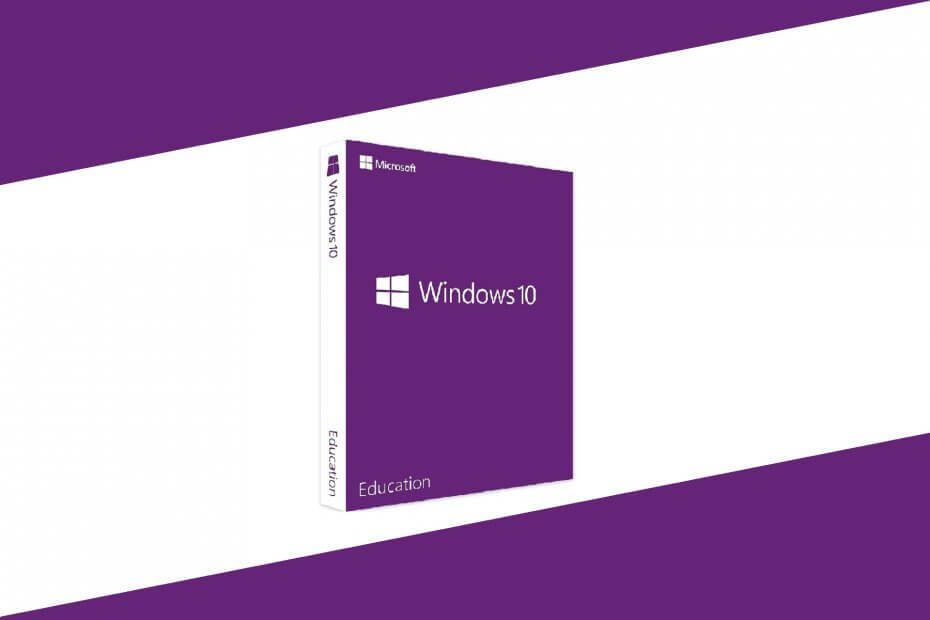
- Restoro PC 수리 도구 다운로드 특허 기술 (특허 가능 여기).
- 딸깍 하는 소리 스캔 시작 PC 문제를 일으킬 수있는 Windows 문제를 찾습니다.
- 딸깍 하는 소리 모두 고쳐주세요 컴퓨터의 보안 및 성능에 영향을 미치는 문제 해결
- Restoro는 0 이번 달 독자.
사용자가 언젠가 잃어 버려야 할 경우를 대비하여 활성화 키를 적어 두어야하는 경우가있었습니다. Windows 재설치 – 상상할 수 있듯이 이것은 골치 아픈 일 이었지만 Windows 10이 표시되기 전에는 일이 진행되었습니다. 쪽으로.
Microsoft는 Windows 10을 통해 전체 정품 인증 프로세스를 변경했습니다.이를 단순화하고 솔직히이 시대에 너무 늙어 가고있는 DVD 키의 모든 것 인터넷.
Microsoft는 Windows 플랫폼에서 지속적으로 혁신하고 있습니다. Apple이 OS 용으로 제공하는 멋진 기능이 아무리 많아도 X, Windows는 지속적인 지원을 제공하는 회사에서 가장 안정적이고 유연한 운영 체제로 남아 있습니다.
그러나 완벽한 소프트웨어는 없습니다. 모든 코드는 사람이 작성하고 사람은 실수를하기 때문에 아무도 버그없는 소프트웨어를 만들지 않습니다.
Windows도 예외는 아니므로 때때로 정품 인증이 실패하고 해결 방법에 대한 단서가없는 경우가 있습니다. 이 가이드는 Windows에 정확히 무엇이 잘못되었는지 파악하고 해결하는 데 도움이됩니다.
Windows 10에서 작동하지 않는 활성화 키는 어떻게 수정합니까?
Windows 10 정품 인증이 항상 간단한 것은 아니며 정품 인증 키 문제가 가끔씩 발생할 수 있습니다. 문제와 관련하여 사용자가보고 한 몇 가지 일반적인 문제는 다음과 같습니다.
-
업그레이드 후 Windows 10이 활성화되지 않음
- 이것은 Windows 10에서 발생할 수있는 일반적인 문제입니다.
- 문제가 발생하면 Windows 10 정품 인증을 다시 시도하십시오.
-
Windows 10 제품 키가 작동하지 않음
- 때때로 제품 키가 Windows 10에서 작동하지 않습니다. 이 경우 정품 인증 키가 정품인지 확인하십시오.
- 또한이 키가 다른 PC에서 Windows 10을 정품 인증하는 데 사용되지 않았는지 확인합니다.
-
Windows 10 정품 인증 오류 0x803f7001, 0x8007007b
- Windows 10 정품 인증을 시도하는 동안 다양한 오류가 발생할 수 있으며 이러한 문제 중 일부가 발생하면 당사의 솔루션 중 하나를 사용하여 해결해보십시오.
-
Windows 10 정품 인증 키가 곧 만료됩니다.
- 이것은 큰 문제가 될 수 있지만 이미 유사한 문제를 Windows 라이선스가 곧 만료됩니다 기사이므로 자세한 내용은 확인하십시오.
1. Windows가 활성화되었는지 확인
- 시작 메뉴를 열고 입력 활성화 그런 다음 Windows가 활성화되었는지 확인 결과.
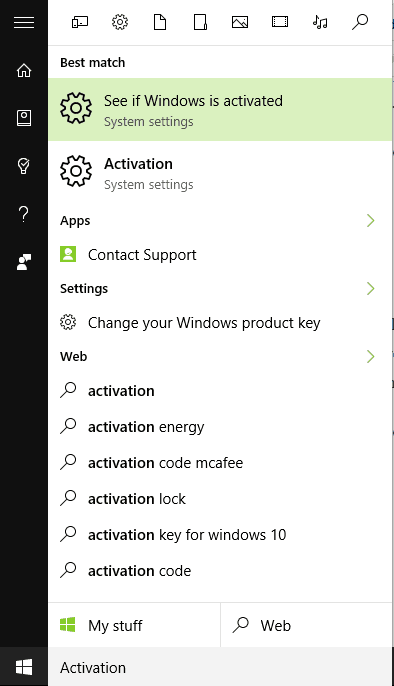
- 여기에서 활성화 상태가 인터넷에 연결하여 Windows 정품 인증 정품 인증을 클릭하여 Windows를 수동으로 정품 인증 할 수 있습니다. 인터넷 연결이 필요합니다.
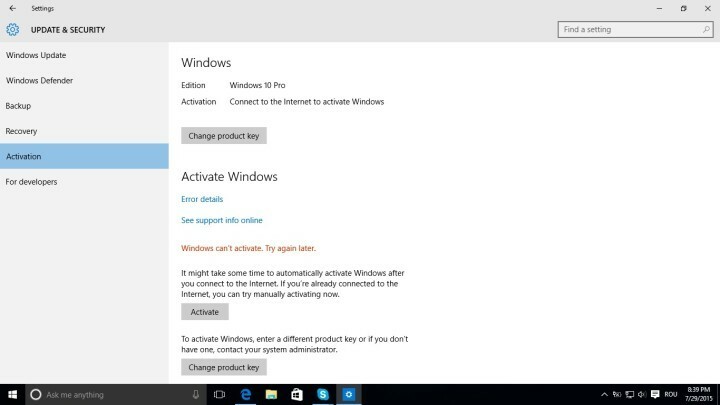
인터넷에 연결되어있는 경우 Windows를 다시 정품 인증하려고 시도해야합니다. 일반적으로 모든 문제가 해결됩니다. 당신을 위해 활성화와 관련된 문제가 있지만 어떤 이유로 이것이 작동하지 않으면 두 번째 기회를 줄 수 있습니다. 해결책.
2. SLUI 4 명령 실행
- 열기 메뉴를 시작하다 및 유형 운영, 그런 다음 첫 번째 결과를 엽니 다.
- 실행 프롬프트에 다음을 입력합니다. SLUI 4 그리고 누르십시오 시작하다.

- PC를 인수하기위한 활성화 프롬프트 – 여기서 국가를 선택하고 클릭해야합니다. 다음.
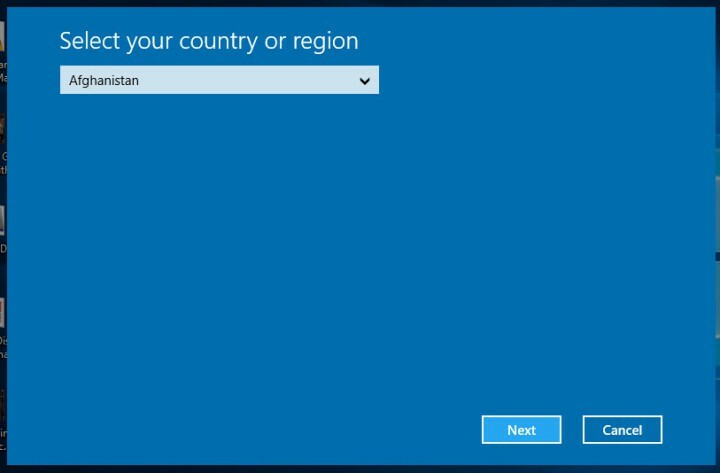
- 국가를 선택한 후에는 나열된 번호 중 하나로 전화를 걸어 Microsoft 지원에서 제공하는 지침을 따르기 만하면됩니다.
첫 번째 해결책은 대부분의 활성화 문제를 해결해야하지만 말 그대로 활성화를 다시 시도하는 것입니다. 두 번째 솔루션은 PC의 설정이나 활성화에 문제가있는 경우 활성화 문제를 해결합니다. 암호.
3. 나중에 수행 옵션을 선택하십시오.
정품 인증 키가 작동하지 않는 경우 나중에 Windows 10 정품 인증을 시도해 볼 수 있습니다. 사용자 수가 많기 때문에 Microsoft 서버가 과부하되어 정품 인증에 문제가 발생할 수 있습니다.
안타깝게도이 문제를 직접 해결할 수있는 방법은 없으며 몇 시간 또는 며칠 후에 다시 시도해야합니다. 자신이 선택했다고보고 한 사용자는 거의 없습니다. 나중에 수행 옵션을 선택하고 며칠 후 Windows 10이 자동으로 활성화되었으므로이 작업도 고려할 수 있습니다.
4. 인터넷 연결과 PC를 다시 시작하십시오.
정품 인증 키가 Windows 10에서 작동하지 않는 경우 인터넷 연결과 관련된 문제 일 수 있습니다. 네트워크 또는 해당 설정에 결함이있을 수 있으며 이로 인해 Windows 정품 인증을받지 못할 수 있습니다.
그러나 라우터 / 모뎀을 다시 시작하기 만하면 문제를 해결할 수 있습니다. 이렇게하려면 전원 버튼을 눌러 라우터 / 모뎀을 끄십시오. 30 초 동안 기다렸다가 장치를 다시 켭니다.
모뎀 / 라우터가 부팅되면 Windows 정품 인증을 다시 시도하십시오. 문제가 여전히 존재하면 PC를 다시 시작하고 다시 시도하십시오.
드문 경우지만 활성화를 방해하는 시스템 결함이있을 수 있습니다. 그렇다면 PC를 다시 시작하고 Windows 10 정품 인증을 다시 시도하십시오.
5. 올바른 버전을 활성화하고 있는지 확인하십시오.
시스템 검사를 실행하여 잠재적 오류 발견

Restoro 다운로드
PC 수리 도구

딸깍 하는 소리 스캔 시작 Windows 문제를 찾습니다.

딸깍 하는 소리 모두 고쳐주세요 특허 기술 문제를 해결합니다.
Restoro Repair Tool로 PC 스캔을 실행하여 보안 문제 및 속도 저하를 일으키는 오류를 찾으십시오. 검사가 완료된 후 복구 프로세스는 손상된 파일을 새로운 Windows 파일 및 구성 요소로 대체합니다.
사용자에 따르면 잘못된 버전의 Windows 10을 정품 인증하려고하면 정품 인증 키가 작동하지 않을 수 있습니다. 아시다시피 Windows 10에는 Home과 Pro의 두 가지 버전이 있으며 두 버전은 서로 다른 기능을 제공합니다.
결과적으로 Windows 10 Home의 키는 Windows 10 Pro에서 작동하지 않으며 그 반대의 경우도 마찬가지입니다. 따라서 Windows 10을 정품 인증 할 수없는 경우 적절한 Windows 버전에 대한 정품 인증 키를 사용하고 있는지 확인하십시오.
6. 라이선스 상태 재설정
- 프레스 Windows 키 + X 열기 위해 Win + X 메뉴.
- 마우스 오른쪽 버튼을 클릭하여 열 수도 있습니다. 시작 버튼.
- 고르다 명령 프롬프트 (관리자) 또는 PowerShell (관리자).
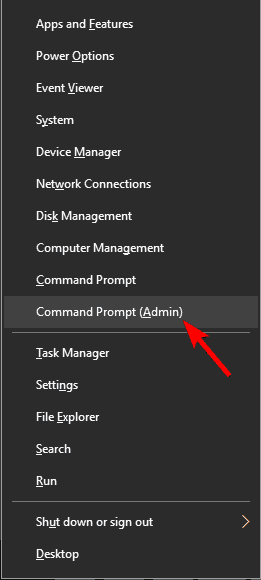
- 다음 명령을 입력하십시오 slmgr.vbs -rearm 그리고 누르십시오 시작하다 그것을 실행합니다.
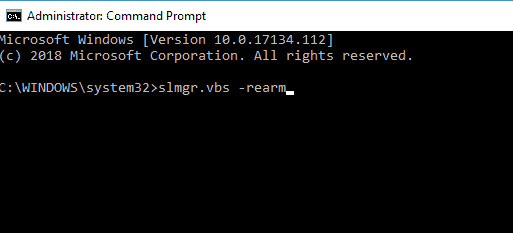
경우에 따라 Windows 10 정품 인증을 시도하는 동안 특정 결함이 발생할 수 있습니다. 활성화 키가 작동하지 않는 경우 라이선스 상태를 재설정하여 문제를 해결할 수 있습니다.
명령을 실행 한 후 명령 프롬프트를 닫고 PC를 다시 시작하십시오. PC가 다시 시작되면 Windows 정품 인증을 다시 시도하십시오.
7. 활성화를 강제하십시오
- 스타트 명령 프롬프트 관리자로서 이전 솔루션 중 하나에서 보여 드렸습니다.
- 이제 입력 slmgr.vbs -ato 명령 및 누르기 시작하다 그것을 실행합니다.
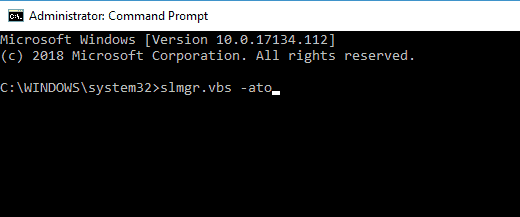
명령이 실행되면 활성화 문제가 해결되어야합니다.
8. 명령 프롬프트를 사용하여 Windows 정품 인증
- 스타트 명령 프롬프트 관리자로.
- 언제 명령 프롬프트 시작, 입력 slmgr.vbs -ipk xxxx-xxxx-xxxx-xxxx 그리고 누르십시오 시작하다 명령을 실행합니다. X 문자를 실제 활성화 키로 바꾸십시오.
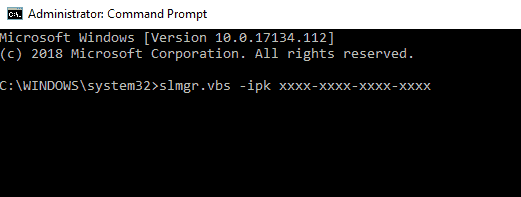
사용자에 따르면 명령 프롬프트에서 바로 Windows 10을 정품 인증 할 수 있습니다. 이것은 비교적 간단하며 단일 명령을 실행하여 수행 할 수 있습니다. 이 명령을 실행 한 후 문제가 해결되어야합니다.
9. 한 대의 PC에서만이 키를 사용해야합니다.
정품 인증 키가 작동하지 않는 경우 이미 다른 PC에서 Windows 10의 다른 복사본을 정품 인증하는 데 사용했을 수 있습니다. 이 경우 다른 Windows 복사본을 비활성화 한 다음 PC에서 Windows 10 정품 인증을 시도해야합니다.
키는 활성화 된 하드웨어에 연결되어 있습니다. 이전 PC에서 Windows 10을 사용하지 않더라도 하드웨어에서 라이선스 정보를 제거해야합니다.
방법을 모르는 경우 Microsoft에 연락하여 원격으로 수행하도록 요청하십시오.
10. 정품 인증 키가 정품인지 확인하십시오.
드문 경우지만 키가 정품이 아니기 때문에 Windows 10을 정품 인증 할 수없는 경우도 있습니다. 이전에 이미이 키를 사용하여 Windows 10을 정품 인증 한 경우 키가 정품이어야하며 다른 문제로 인해 문제가 발생한 것입니다.
하지만이 키를 사용하여 Windows 10 정품 인증을 처음 시도하는 경우 키가 정품이 아닐 수 있습니다. 많은 타사 웹 사이트에서 Windows 10 키 판매를 제안하며 이러한 웹 사이트 대부분은 사기로 설계되었습니다.
키가 100 % 정품인지 확인하려면 Microsoft 또는 공식 유통 업체에서 직접 구입하십시오.
Windows는 한 사람이 이해할 수없는 복잡성을 지닌 놀라운 운영 체제이지만 그로 인해 전 세계 수백만 명이 잘 이해하고 사용할 수 있습니다.
라이선스 및 정품 인증 문제는 Windows가 비용을 지불하는 한 처리해야 할 문제입니다.
그러나 이와 관련된 문제 해결은 반복 할 때마다 더 쉬워지고 있으며 단순히 Microsoft 지원에 전화하는 것이 가장 쉬운 해결책 일 수 있습니다.
 여전히 문제가 있습니까?이 도구로 문제를 해결하세요.
여전히 문제가 있습니까?이 도구로 문제를 해결하세요.
- 이 PC 수리 도구 다운로드 TrustPilot.com에서 우수 등급 (이 페이지에서 다운로드가 시작됩니다).
- 딸깍 하는 소리 스캔 시작 PC 문제를 일으킬 수있는 Windows 문제를 찾습니다.
- 딸깍 하는 소리 모두 고쳐주세요 특허 기술 문제를 해결하는 방법 (독자 전용 할인).
Restoro는 0 이번 달 독자.
자주 묻는 질문
예. 라이선스 키를 활성화하지 않으면 기능 제한없이 Windows 10 OS를 실행할 수 있습니다.
타사 웹 사이트에서 정품 Windows 10 라이선스 키를 제공하는 것으로 알려져 있지만 정품인지 확인할 수있는 유일한 방법은 다음을 사용하여 테스트하는 것입니다. 전문 소프트웨어.
예. Microsoft 및에서 제공하는 설치 ISO 사용 특정 단계에 따라, 문제없이 Windows 7, 8 또는 8.1에서 10으로 업그레이드 할 수 있어야합니다.


